配信対象の作成
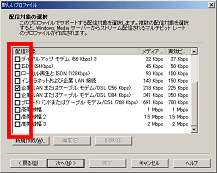 |
転送速度を設定します。 転送速度とは、 1秒間に何Kbit(キロビット)データを転送するかという値です。 (bpsという単位で表現されます。 bpsとはbit per second<ビットパーセカンド>の略です。) ここにも雛形が用意されており、 配信対象が一覧で表示されます。 既雛形を選択してもかまいません。 その場合は、チェックボックスにチェックを入れて[次へ]を選択します。 新規に作成を行う場合は、 [新規作成]ボタンをクリックしてください。
|
 |
[配信対象の名前]に任意の名前を入力してください。 ここに入力した名前が、配信対象の選択で一覧表示されます。 [最大ビットレート]に対象ユーザの環境を想定して数値を入力します。 最大ビットレートは単位がbpsとなっているので気をつけてください。 K(キロ=1,000のこと)とM(メガ=1,000,000のこと)を入力して桁数を省略することができます。 入力が済んだら[OK]をクリックしてください。
|
 |
配信対象の一覧画面に、作成した設定が加わります。 ここから、転送速度を選択します。 チェックを複数選択すると、その映像には複数の転送速度の情報をもたせることができ、ユーザの環境に応じて適した転送速度の映像が配信されます。これをマルチビットレートといいます。 マルチビットレートでは作成された映像ファイルの容量は大きくなるので、サーバの容量を考えて作成してください。
マルチビットレートの場合、選択した転送速度に80Kbps以下のものが含まれる場合、最大転送速度は300kbps以上のものを選択できません。 配信対象は低転送速度と高転送速度を区別して作成してください。 転送速度の選択が済んだら[次へ]をクリックしてください。
|
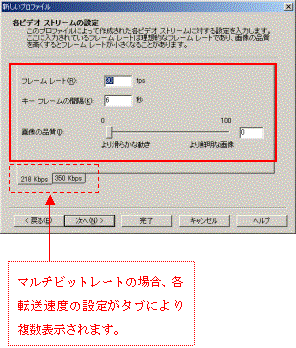 |
[フレームレート]を設定します。 フレームレートとは1秒に表示される枚数の単位です。 普通のテレビでは30fpsとなっています。 この数値が大きすぎると、画質が劣化しますが、 動きが滑らかな映像が作成されます。 数値が小さすぎると動きがぎこちない映像が作成されてしまいますが、画質は保たれます。 映像の内容と、ターゲットとなる視聴者の環境を想定して数値を決めます。 [キーフレームの間隔]を設定します。 キーフレームとは、転換ポイントとなります。視聴者が早送り、 巻き戻し等何らかの命令を送った時、動作する最小単位となります。 [画像の品質]を設定します。動きを優先するか、 質を優先するかの割合を設定します。 フレームレートとの兼ね合いを考えながら調整を行ってください。 設定が終わったら、[完了]をクリックしてください。
|
 |
設定したプロファイルの内容が確認として表示されます。 間違いがなければ[完了]をクリックしてください。 修正を行いたい場合は、 [戻る]をクリックして内容を修正してください。
|
![]() ヒント
ヒント
ストリーミング用ファイルの画質やファイルサイズ
ストリーミングファイルの圧縮の際、解像度やフレームレートの数値はファイルサイズに影響を与えません。
転送速度により1秒のファイル転送サイズは決まっているため、
その範囲内でどの要素を優先させるかということになってきます。
そのため、動きを滑らかにすると画質が下がり、画質をあげると動きの滑らかさが下がります。
エンコード時の各要素の推奨値は以下のようになります。
【推奨フレームレート&画面サイズ】
|
配信ビットレート |
フレームレート(fps) |
画面サイズ(pixel) |
|
45Kbps |
5〜8 |
160*120 |
|
300Kbps |
15 |
320*240 |
|
500Kbps |
15〜20 |
320*240 |
|
1Mbps |
20〜30 |
480*360 |
 |
プロファイルの管理一覧表示に、新たに作成したプロファイルが追加されます。 確認して[閉じる]をクリックしてください。
|
 |
セッションウィザードに戻ります。 プルダウンから作成したプロファイルを選択して、 [次へ]をクリックしてください。 この時点で、 必須の設定は終了しているので[完了]をクリックしても構いません。 二つ先の手順に進んでください。
|
 |
情報を入力します。 この情報は、視聴者が映像ファイル再生時に[プロパティ]で見ることができます。 |
 |
ここまで設定したセッションの詳細情報が表示されます。 確認して間違いがなければ[完了]を選択してください。 修正したい場合は[戻る]をクリックして、修正を行ってください。
|
------------------------------ ストリーミング INDEX ------------------------------
STEP1.
STEP2.
STEP3.
Windows Media Playerのプレゼンテーション
-----------------------------------------------------------------------------
